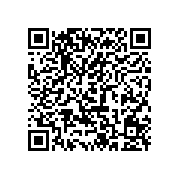Todas tus cuentas de correo en una única de Gmail, y además se realiza de una forma sencilla.
Ya te habrás dado cuenta de lo engorroso de abrir una cuenta, abrir otra, y otra. Al final pierdes la lectura de algunos de tus correos y se te pasa dar respuesta en alguno de ellos.
Desde el servicio de Gmail, se te nos ofrecen dos posibilidades de unificar todo en un mismo sitio:
- IMPORTAR cuentas a Gmail.
- DELEGAR el uso de cuentas dentro de Gmail. (Varios usuarios pueden responder en una misma cuenta y sin salir de tu navegador y usuario de Gmail)
1.- Servicio de IMPORTAR CUENTAS DE CORREO
Con este servicio, dispondremos en nuestra cuenta Gmail, los correos de cualquier otra cuenta que tengamos, convirtiéndose una "etiqueta" en nuestra bandeja de entrada los correos de esas otras cuentas. Podremos responder esos correos como si estuviésemos dentro de las otras cuentas, claro y esto sin salir de nuestro usuario de Gmail.
Para poder realizar esta acción, deberás ingresar en la configuración, en la pestaña de “Cuentas e importar”
Aquí un video tutorial que he localizado en YouTube, que lo explica con todo detalle:
(Yo personalmente uso este uso servicio de importación, para gestionar mis cuentas de Yahoo desde Gmail )
2.- Servicio de DELEGACIÓN DE CUENTA (más desconocido por los usuarios de Gmail)
(Información extraída de aquí)
Delegar tu cuenta permite que la otra persona pueda leer, enviar y eliminar mensajes en tu nombre. También puede acceder a los contactos haciendo clic en el enlace Contactos . Sin embargo, la gran diferencia con darle la contraseña, es que no podrá cambiar la configuración de la cuenta ni la contraseña, por lo que no puede tomar el control total de la cuenta o robártela.
Posibles usos que se le puede dar a esta utilidad:
- Dar acceso al correo a nuestra pareja. O tener una cuenta compartida entre ambos.
- Dar acceso a un asistente para que responda algunos de los correos. Combinado con buen etiquetado manual o basado en filtros puede ser una buena delegación de correos a responder.
- Usar una cuenta entre varios usuarios, algo corporativo de tipo soporte, facturación, marketing, … de nuevo con un buen etiquetado podría ser una potente forma de reparto de tareas.
- Dar acceso a un compañero a una cuenta en vacaciones.
(Yo personalmente uso este uso servicio de delegación, entre mis cuentas de Gmail, y así no cambiar de navegador o tener que cerrar sesión. Por supuesto que tiene otras utilidades como hemos comentado arriba.)
Saludos y buena suerte